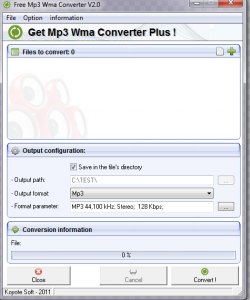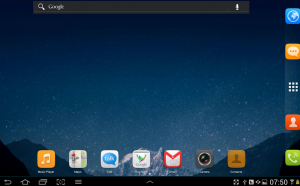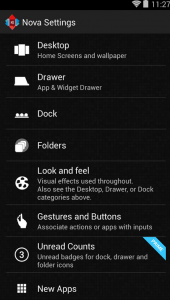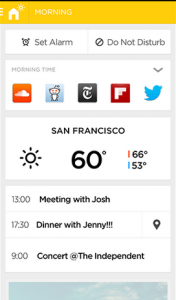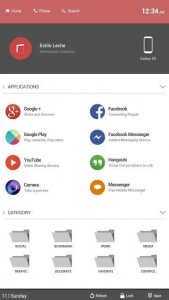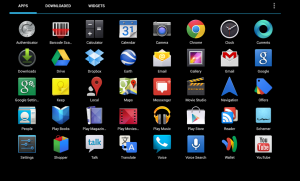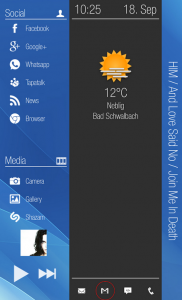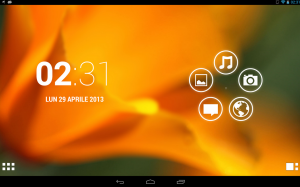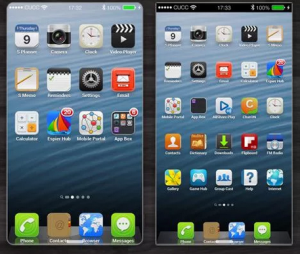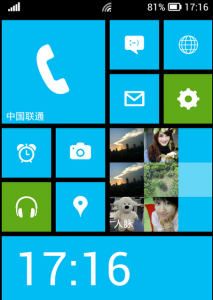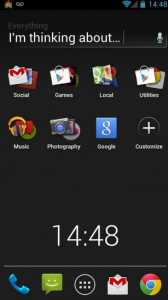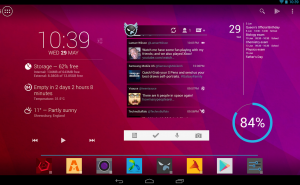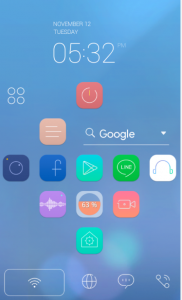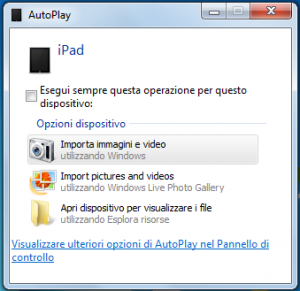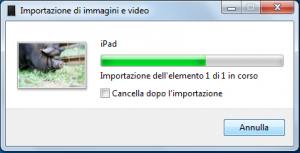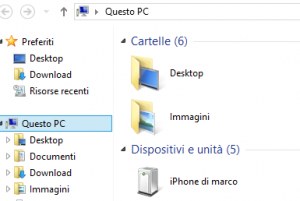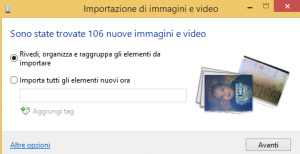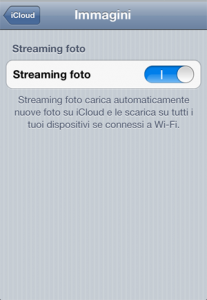In passato abbiamo spiegato come trasformare file da Mp4 a Mp3, in questa guida vediamo invece come convertire Flac in Mp3.
I file flac sono un particolare tipo di file audio. Il formato FLAC, Free Lossless Audio Codec, è infatti un formato audio di tipo loseless.
Questo significa che i file vengono creati senza perdita di qualità.
Il formato loseless non prevede infatti la rimozione di informazioni dal flusso audio, a differenza di quanto avviene con i file Mp3.
La conseguenza è che i file Flac garantiscono una qualità maggiore.
In alcuni casi si può avere la necessità di trasformare i file da Flac a Mp3, vediamo quali strumenti è possibile utilizzare per effettuare questo tipo di operazione.
Programmi per Convertire Flac in Mp3
Tra i migliori strumenti per effettuare la conversione da Flac a Mp3 troviamo Free Mp3 Wma Converter. Si tratta di un prodotto gratuito, veloce e facile che ci permetterà di eseguire questa operazione senza problemi.
Dopo avere effettuato il download del file di installazione dal sito ufficiale, lo eseguiamo e, seguendo le opzioni indicate a video, scegliamo l’installazione personalizzata ricordandoci di togliere la spunta alle opzioni relative a Easy Mp3 Wma Cutter, Free CD Ripper e Install the Dealio Toolbar che l’installer ci propone in automatico. Eviteremo in questo modo di installare nel nostro computer programmi di cui non abbiamo bisogno.
Dopo avere completato l’installazione di Free Mp3 Wma Converter, apparirà sul desktop un’icona che utilizzeremo per avviare l’applicazione. Al primo avvio impostiamo Italiano come lingua preferita e quindi iniziamo a convertire FLAC in MP3 gratis.
Per fare questo nel menu File selezioniamo Aggiungi File e scegliamo i file da trasformare dal computer.
Una volta caricati i file controlliamo che nel menu che apparirà sia indicato come formato di destinazione MP3, quindi avviamo la conversione.
Se vogliamo. possiamo anche definire la qualità del file MP3, cliccando sul pulsante indicante i tre punti di sospensione che si trova vicino a Parametri del Formato. Potremo quindi impostare Content Bitrate e Encoder quality. Più è alto il bitrate, maggiore è la qualità ma anche la dimensione del file, più è lenta la codifica migliore è la qualita ma maggiore è il tempo che impiega per la conversione. Al termine diamo OK per confermare.
Qualora volessimo anche personalizzare la cartella di salvataggio dei file, per default settata nella stessa cartella contenente il file FLAC, basta cliccare sul pulsante indicante i tre punti di sospensione che si trovano vicino a Percorso Output, ovviamente dopo aver tolto la spunta all’opzione Salva nella cartella dei file.
Come Convertire Flac in Mp3 su Mac
Il programma che abbiamo segnalato in precedenza è disponibile solo per Windows, per trasfromare un file da Flac a Mp3 su Mac è possibile utilizzare All2Mp3 Convertor.
Si tratta di un’applicazione molto semplice, anche se non mette a disposizione opzioni avanzate.
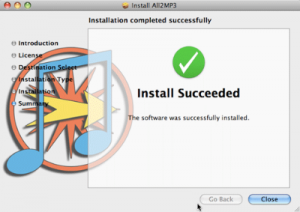
Una volta installato il programma, per effettuare la conversione basta trascinare il file Flac all’interno dell’interfaccia e cliccare il pulsante All2mp3.
La conversione sarà in questo modo eseguita automaticamente.
Convertire Flac in Mp3 Online
La conversione da Flac a Mp3 può anche essere eseguita online, sono infatti diversi gli strumenti che mettono a disposizione questa possibilità.
Tra i più interessanti troviamo Media.io, di cui abbiamo già parlato in passato.
Il funzionamento è molto semplice.
Per iniziare è necessario caricare il file Flac presente sul proprio computer o specificare l’indirizzo a cui si trova.
Bisogna poi impostare il formato del file che si desidera ottenere cliccando su Mp3.
A questo punto è possibile scegliere la qualità del file Mp3 che sarà creato.
Per completare l’operazione bisogna poi cliccare il pulsante Convert.
Gli strumenti online sono molto semplici da utilizzare ma ovviamente mettono a disposizione un numero di opzioni limitato.